您可以使用 Token (而非工作階段型驗證) 來存取 Orchestrator API。身為企業超級使用者,您可以管理 API Token。您可以為使用者建立多個 API Token。
備註:
- 對於企業唯讀使用者和 MSP 商務專員使用者時不會啟用 Token 型驗證。
- 企業超級使用者應手動從 Orchestrator 中刪除非作用中身分識別提供者 (IdP) 使用者,以阻止使用者透過 API Token 進行未經授權的存取。
使用者可以根據其角色來建立、撤銷及下載 Token。
若要管理 API Token:
- 在企業入口網站的全域導覽列中,展開企業應用程式 (Enterprise Applications) 下拉式功能表。
- 選取全域設定 (Global Settings) 服務。
- 導覽至。
- 選取一個使用者,然後按一下修改 (Modify),或者按一下該使用者名稱的連結。移至 API Token 區段。
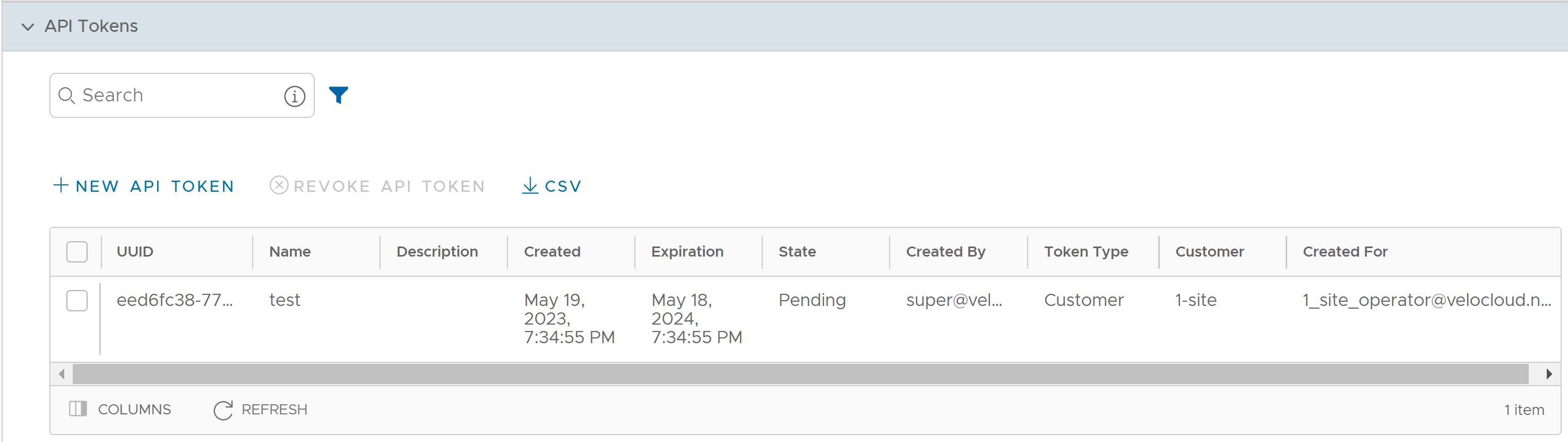
- 按一下新增 API Token (New API Token)。

- 在新增 Token (New Token) 視窗中,輸入 Token 的名稱 (Name) 和說明 (Description),然後從下拉式功能表中選取存留時間 (Lifetime)。
- 按一下儲存 (Save)。新的 Token 會顯示在 API Token 資料表中。一開始,Token 的狀態會顯示為擱置中 (Pending)。下載 Token 後,狀態會變為已啟用 (Enabled)。
- 若要下載 Token,請選取該 Token,然後按一下下載 API Token (Download API Token)。
- 若要停用 Token,請選取該 Token,然後按一下撤銷 API Token (Revoke API Token)。Token 的狀態會顯示為已撤銷 (Revoked)。
- 按一下 CSV,以 .csv 檔案格式來下載完整的 API Token 清單。
- 當 Token 的存留期結束時,狀態會變更為已到期 (Expired)。
備註: 只有與 Token 相關聯的使用者能夠下載 Token,而在下載後,系統僅會顯示 Token 的識別碼。一個 Token 只能下載一次。下載 Token 後,使用者可以在要求的授權標頭中傳送 Token 存取 Orchestrator API。
下列範例顯示用來存取 API 的範例程式碼片段。
curl -k -H "Authorization: Token <Token>"
-X POST https://vco/portal/
-d '{ "id": 1, "jsonrpc": "2.0", "method": "enterprise/getEnterpriseUsers", "params": { "enterpriseId": 1 }}'
以下是
API Token 區段中的其他可用選項:
| 選項 | 說明 |
|---|---|
| 搜尋 (Search) | 輸入一個搜尋詞彙,以在資料表中搜尋相符的文字。使用進階搜尋選項,可縮小搜尋結果的範圍。 |
| 資料行 (Columns) | 按一下並選取要在頁面上顯示或隱藏的資料行。 |
| 重新整理 (Refresh) | 按一下以重新整理頁面,從而顯示最新的資料。 |